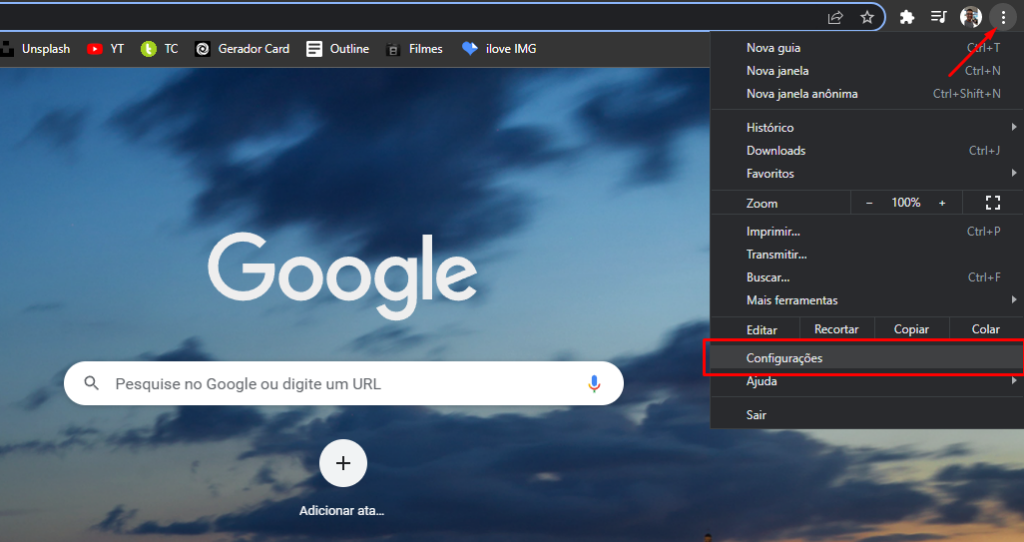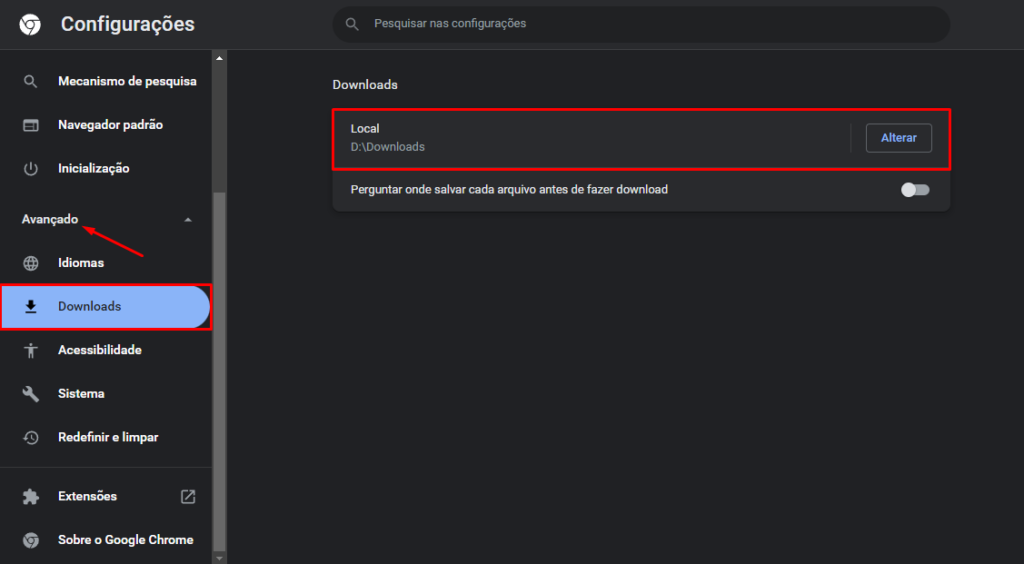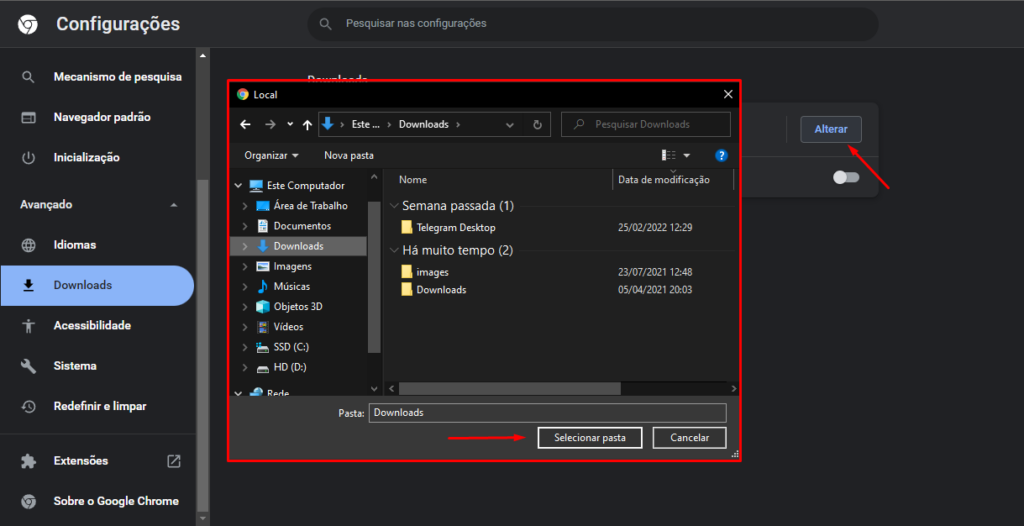Dica! Como alterar a pasta de destino dos downloads no Google Chrome

Conteúdo Continua após Anúncios
ALTERE O LOCAL DE DESTINO
Assim como em outros navegadores, no Google Chrome também é possível alterar a pasta de destino para os arquivos e programas baixados através da Internet, recurso que permite definir um local além da seção “Downloads”.
1º PASSO:
Abra o navegador e no canto superior direito toque sobre os três pontos para exibir o menu de recursos do Chrome, em seguida clique na opção “CONFIGURAÇÕES” para alterar a pasta de destino das mídias baixadas.
Conteúdo Continua após Anúncios
2º PASSO:
Nesta etapa toque em “AVANÇADO” no menu lateral esquerdo e posteriormente vá até à opção “DOWNLOADS” para visualizar a função que permite alterar o local de destino dos arquivos baixados no computador.
É interessante ressaltar que não é possível determinar um local de download para cada formato de arquivo, ou seja, imagens, vídeos e programas serão enviados para a mesma pasta.
VOCÊ PRECISA VER: Cuidado! Saiba como verificar se suas informações vazaram na dark web
3º PASSO:
Para mudar o local de destino clique em “ALTERAR” e na janela do Explorador de Arquivos do Windows defina qual será o diretório em que os arquivos serão salvos.
Caso queira, é possível configurar o navegador para perguntar qual será a destino do download sempre que um arquivo for baixado, para isso ative a opção “Perguntar onde salvar cada arquivo antes de fazer download”.
DOWNLOADS
QUER SABER MAIS SOBRE CHROME? ASSISTA AO VÍDEO:
Gostou dessa dica do Google Chrome? Conta pra gente, comente!
Conteúdo Continua após Anúncios